O Centro de Ação no Windows 10 tem uma configuração muito diferenteVeja. Por um lado, torna a revisão das notificações muito mais fácil e a interação com um aplicativo é feita através de notificações, é muito mais eficiente. O próprio Action Center não é um novo recurso do Windows e, como tal, não tem um estágio inicial. Ele veio equipado com todos os recursos certos em julho de 2015 e a Microsoft ainda está trabalhando para aprimorá-lo. Na visualização 14316, há um novo recurso que permite definir a prioridade das notificações de um aplicativo na Central de Ações. Aplicativos com prioridade mais alta aparecem mais alto no Centro de Ação. Veja como definir a prioridade de notificação de aplicativos no Windows 10.
Abra o aplicativo Configurações e vá para o grupo Sistemade configurações. Vá para a guia Notificações e ações e role para baixo até a lista de aplicativos para os quais você ativou as notificações. Na versão estável atual, eles fazem nada mais do que permitir que você ative ou desative as notificações de um aplicativo, mas no Preview Build 14316, clicar neles leva a mais opções.

Dentro das configurações de notificação de um aplicativo, vocêpode selecionar sua prioridade no Centro de ação. Parece que os aplicativos recebem prioridade "Normal" por padrão, mas você a altera para Alto e Alto se um aplicativo é de extrema importância. Você pode usar isso para garantir que as notificações do aplicativo Mail sejam exibidas na parte superior.
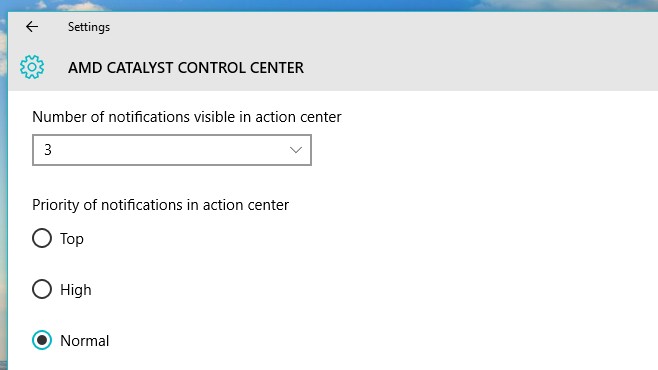
Você também tem a opção de definir quantasnotificações de um aplicativo que você vê no centro de ação. O número é definido como 3 por padrão. Se um aplicativo enviar mais de três notificações, a quarta e todas as outras depois disso serão recolhidas. Para vê-los, você deve clicar no botão suspenso na notificação do aplicativo no Action Center. Novamente, isso será útil para aplicativos como o Mail, onde você deseja ver mais do que apenas três dos seus e-mails mais recentes.
Aqui está um recurso que gostaríamos de ver; aa capacidade de permitir notificações com a prioridade "Top", mesmo que o Quite Hours esteja ativado. Também gostaríamos de ver as configurações para gerenciar o Quite Hours na área de trabalho.
Esse recurso ainda não está disponível na versão estável do Windows 10. Está disponível na versão 14316 da visualização. Esta postagem será atualizada quando o recurso atingir a versão estável.













Comentários